教你在哔哩哔哩中绑定邮箱的详细步骤。
- 其他教程
- 34分钟前
- 491
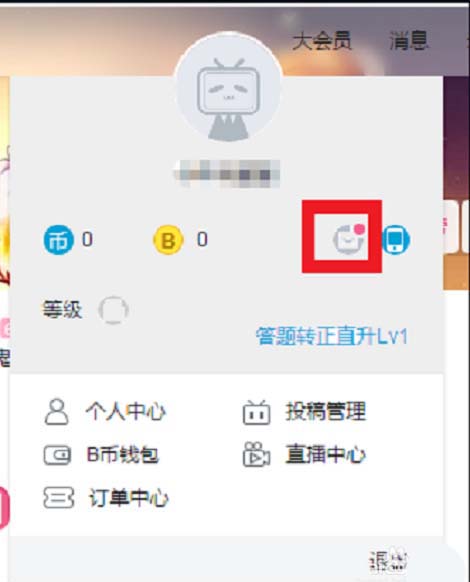
大家知道怎么在哔哩哔哩中绑定邮箱吗?不知道没有关系,打字教程网小编今天介绍在哔哩哔哩中绑定邮箱的详细步骤,希望可以帮助到你哦。 在哔哩哔哩中绑定邮箱的详细步骤...
大家知道怎么在哔哩哔哩中绑定邮箱吗?不知道没有关系,打字教程网小编今天介绍在哔哩哔哩中绑定邮箱的详细步骤,希望可以帮助到你哦。
在哔哩哔哩中绑定邮箱的详细步骤
1、在电脑上打开“哔哩哔哩”的首页面后,在最顶端的中间处,将鼠标移至头像,在浮现的页面点击信封标志。
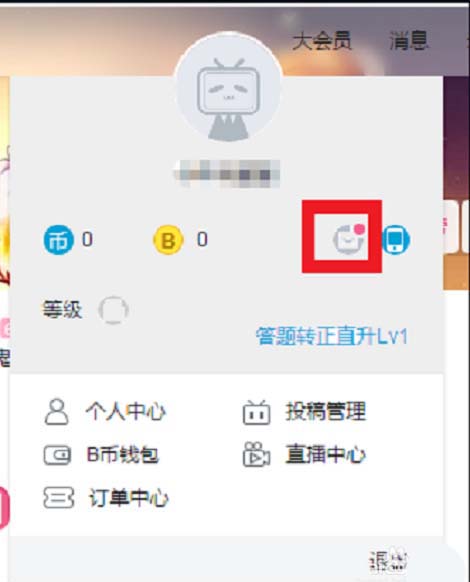
2、打开之后,在第一栏处输入各自已绑过的手机号,验证码收到并填入第二栏,再“下一步”。
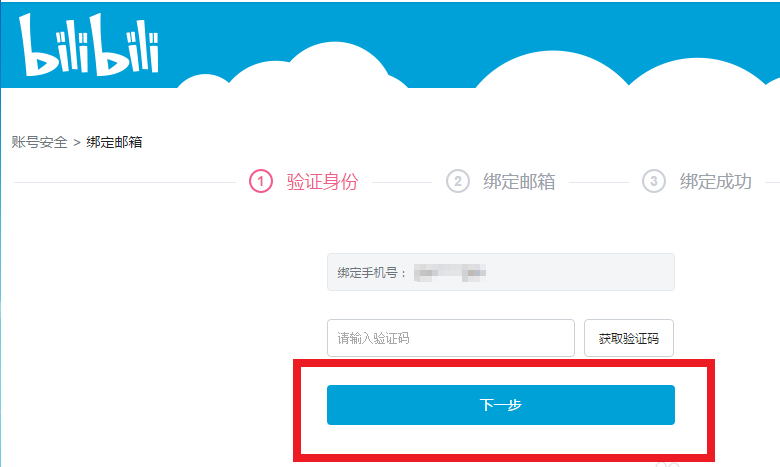
3、然后键入自己的邮箱,各种都可以,但要保证能接到“验证码”,点“下一步”。
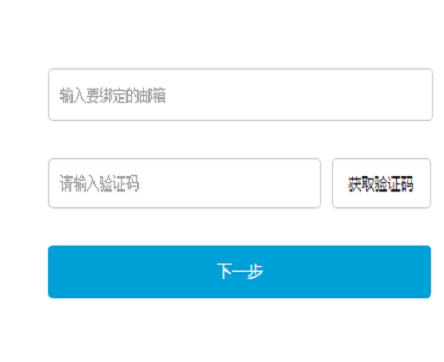
4、立刻去自己的邮箱中来找,最近一条就是了,按照对应的验证码写入上步的方格中。
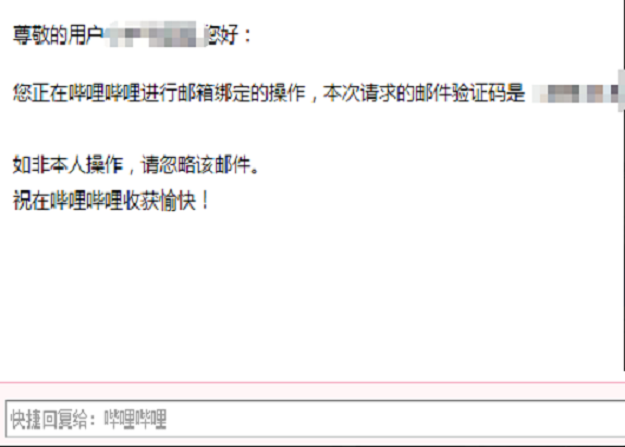
5、绑定成功的字样显出,点击蓝色方框——“返回个人中心”。
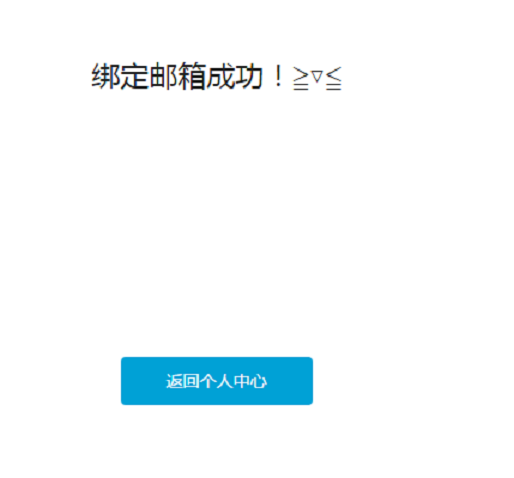
6、在界面中就可以看到自己刚刚已绑的邮箱了,点击右边蓝字还可更换。
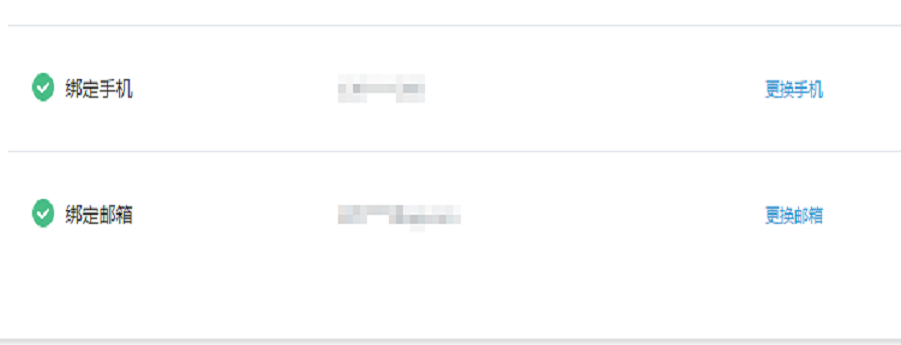
以上就是打字教程网小编介绍的关于在哔哩哔哩中绑定邮箱的详细步骤,你们学会了吗?
本文由cwhello于2024-10-09发表在打字教程,如有疑问,请联系我们。
本文链接:https://dzxmzl.com/4260.html
本文链接:https://dzxmzl.com/4260.html